IPad iCloud: Cómo hacer una copia de seguridad y restaurar
Si elige tener una copia de seguridad de su iPad en iCloud cuando configurar el iPad por primera vez, sus copias de seguridad habituales se almacenan en iCloud. Sin embargo, si opta por omitir ese paso, es fácil configurar el iPad para realizar una copia de seguridad automática en iCloud.
Estas instrucciones se aplican a los dispositivos que ejecutan iOS 8 y después.
Cómo hacer una copia de seguridad automática de su iPad con iCloud
Para activar las copias de seguridad de iCloud para su iPad:
-
Abierto Ajustes.

-
En el panel de la izquierda, toca tu nombre.

-
Grifo iCloud.

En la configuración de iCloud, elija qué desea respaldar, incluidos contactos, eventos del calendario, marcadores en el navegador Safari y elementos en la aplicación Notas. De forma predeterminada, la mayoría de ellos están activados.
-
Grifo Copia de seguridad de iCloud.
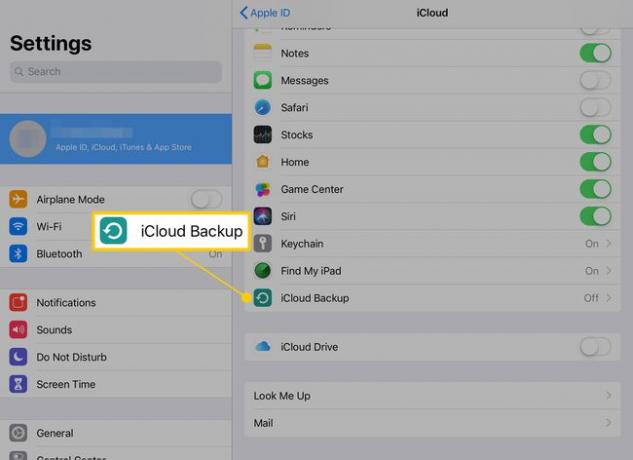
-
Para activar las copias de seguridad automáticas para el iPad, encienda el Copia de seguridad de iCloud interruptor de palanca. Cuando está encendido, el iPad retrocede cuando se conecta a un tomacorriente de pared o computadora.
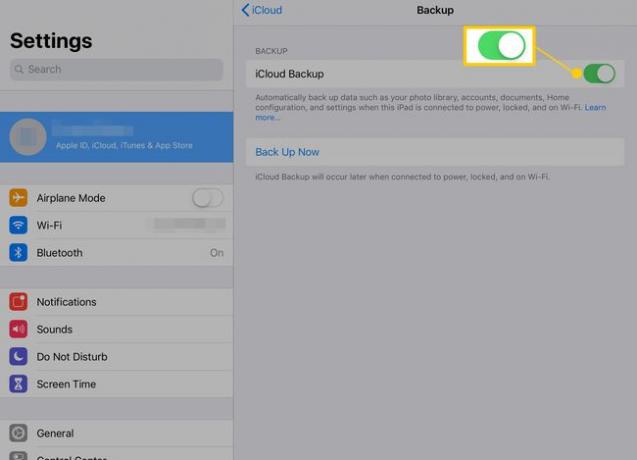
-
Grifo Copia ahora para realizar una copia de seguridad inmediata.
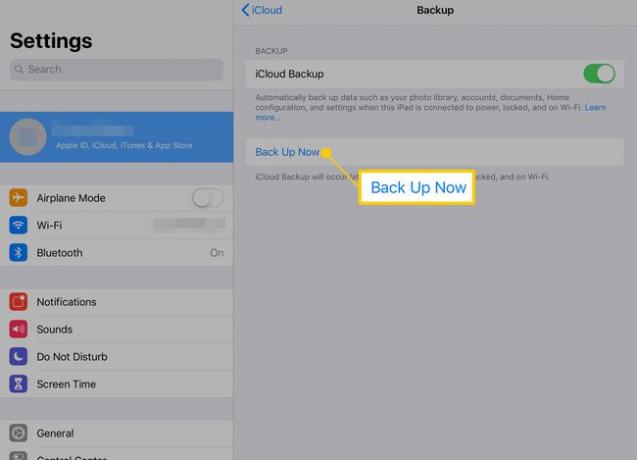
El iPad realizará una copia de seguridad automáticamente. El texto a continuación Copia ahora muestra la fecha y hora de la última copia de seguridad.
Cómo restaurar un iPad desde una copia de seguridad de iCloud
La restauración de un iPad a partir de una copia de seguridad de iCloud comienza limpiando el iPad, lo que lo coloca en el mismo estado que tenía cuando lo sacó de la caja.
Realice una copia de seguridad manual antes de reiniciar su iPad para evitar perder fotos o datos.
-
Abierto Ajustes.

-
Grifo General.

-
Grifo Reiniciar, luego toque Borrar todo el contenido y la configuración.
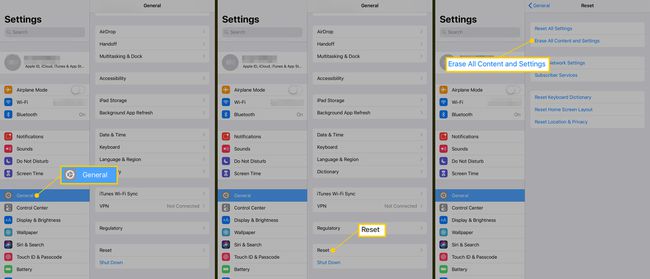
Confirme su elección y el iPad volverá a su estado predeterminado.
Cuando el iPad termina de borrar los datos, el iPad muestra la misma pantalla que se mostró cuando obtuvo el iPad por primera vez. Como tu configurar el iPad, ofrece la opción de restaurar la tableta desde una copia de seguridad. Esta opción aparece después de iniciar sesión en su red Wi-Fi y elegir si desea utilizar los servicios de ubicación o no.
Cuando elige restaurar desde una copia de seguridad, puede elegir entre la última copia de seguridad o una de las anteriores.
Si está restaurando desde una copia de seguridad porque el iPad tiene problemas que solo se pueden resolver eliminándolo, elija la última copia de seguridad. Si el iPad aún no funciona correctamente, pase a la siguiente copia de seguridad más reciente. Repita este proceso hasta que desaparezca el problema.
Restaurar desde una copia de seguridad puede llevar tiempo. El proceso utiliza un Wifi conexión para descargar configuraciones, contenido y datos. Si hay mucho contenido en el iPad, esto puede llevar un tiempo. La pantalla de restauración muestra estimaciones en cada etapa del proceso de restauración, comenzando con la restauración de la configuración y luego iniciando en el iPad. Cuando aparezca la pantalla de inicio del iPad, el iPad continuará con el proceso de restauración descargando todas sus aplicaciones.
Si tiene algún problema con esta etapa, volver a descargar una aplicación de la App Store gratis. Tú también puedes sincronizar aplicaciones de iTunes en tu PC. El proceso de restauración también reemplaza fotos y otros datos, por lo que si no parece que esté progresando, el iPad podría estar descargando más que aplicaciones.
